Cómo reparar el error de carga de la imagen del perfil de Twitch
Otra Guía útil / / August 04, 2021
Anuncios
Debido a ciertas razones, puede enfrentar un error al cargar o cambiar su foto de perfil de Twitch. Sin embargo, puede solucionar el problema realizando algunas soluciones de acuerdo con las posibles causas. Una de las causas más populares de este problema es la memoria caché de su navegador, los archivos de cookies o las extensiones de bloqueo de anuncios, etc.
En la mayoría de los casos, el error se debe a un archivo PNG dañado o una imagen en un formato de archivo no compatible. Twitch solo acepta imágenes de perfil en formato PNG y JPG. Así que asegúrese de cargar estas imágenes de perfil en formato solo en Twitch.

Tabla de contenido
-
1 Cómo reparar el error de carga de la imagen del perfil de Twitch
- 1.1 Método 1: usar el modo incógnito
- 1.2 Método 2: deshabilitar las extensiones de bloqueo de anuncios
- 1.3 3. Borrar archivos de caché y cookies
- 1.4 Método 3: resolución de problemas de la imagen
- 2 Conclusión
Cómo reparar el error de carga de la imagen del perfil de Twitch
En este artículo, analizaremos los métodos para corregir el error de carga de la imagen del perfil de Twitch con sencillos pasos.
Anuncios
Método 1: usar el modo incógnito
A veces, debido a la repetición del proceso, Twitch puede mostrar el error si ha estado cambiando bastante su foto de perfil.
Si está utilizando Safari o Firefox, deberá utilizar la ventana Privada. Le recomendamos que utilice Google Chrome porque resulta que el problema es muy común para aquellos que utilizan Firefox. No hay caché, cookies, historial ni ningún dato se registra mientras está en la ventana Privada o Incógnito, por lo que puede solucionar el problema.
por Google Chrome Usuarios y Firefox usuarios, haga clic en el ícono de tres puntos o en el ícono de tres líneas en la parte superior derecha.

Selecciona el Nueva ventana de incognito o Nueva ventana privada opción del menú. También puede pulsar el Ctrl + Mayús + N tecla de acceso directo para abrir la nueva ventana de incógnito.
Anuncios
Ahora, simplemente visite Twitch, inicie sesión en su cuenta e intente cargar su foto de perfil y vea si el error se ha resuelto o no.
Método 2: deshabilitar las extensiones de bloqueo de anuncios
La extensión del bloqueador de anuncios puede estar en conflicto con Twitch; por lo tanto, causa el error al cargar su foto de perfil. Para resolver el problema, deberá deshabilitar la extensión; simplemente siga los pasos a continuación para hacerlo.
Paso 1) Haga clic en el ícono de tres puntos verticales en la parte superior derecha en Chrome, luego coloque el mouse sobre Más herramientas y seleccione Extensiones.
También puede escribir "chrome: // extensiones /"En la barra de direcciones de Chrome para abrir la página Extensión.
Anuncios

Paso 2) En la página Extensión, para deshabilitar el bloqueador de anuncios, simplemente apague el interruptor. Aún más, puede hacer clic en el Eliminar para eliminar la extensión.
Después de eso, puedes visitar twitch y subir tu foto de perfil sin ningún error.
3. Borrar archivos de caché y cookies
Paso 1) En primer lugar, haga clic en el icono de los tres puntos verticales y luego coloque el mouse sobre Más herramientas.
Paso 2) Selecciona el Eliminar datos de navegación opción del submenú, o también puede pulsar la Ctrl + Mayús + Supr teclas de acceso directo para abrir la ventana Borrar datos de navegación.
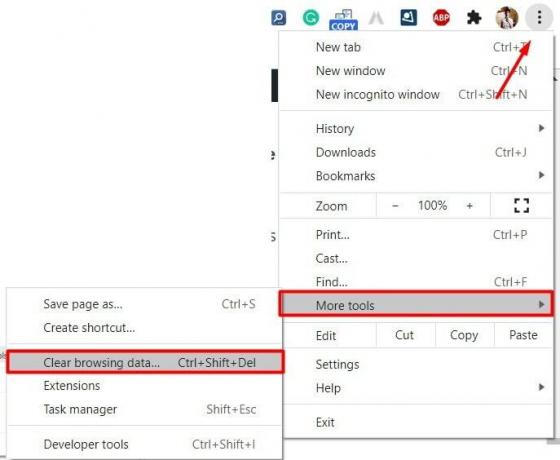
Paso 3) Haga clic en el menú desplegable para Intervalo de tiempo y seleccione el Todo el tiempo opción.
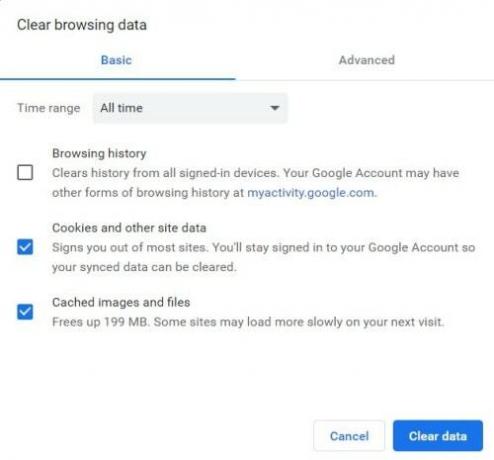
Asegúrese de haber comprobado Cookies y archivos de caché opciones y haga clic en el Borrar datos botón. Con suerte, después de eso, puedes visitar Twitch y subir tu foto de perfil.
Método 3: resolución de problemas de la imagen
Si ninguno de estos pasos le ha funcionado, es muy posible que el problema no se deba a ningún error, archivos de caché, etc., sino a la imagen. Afortunadamente, puede resolver estos problemas mediante la resolución de problemas de la imagen en servicios como Diminuto PNGetc.
Además, asegúrese de que el formato de imagen que está utilizando sea .png o .jpg, ningún otro formato funcionará. Las personas también han informado que cuando cargaron imágenes de 1 MB de tamaño, pudieron resolver el problema.
Conclusión
Cargar o actualizar su imagen de perfil en Twitch debería ser una tarea fácil. En caso de que tenga problemas con el proceso y se enfrente a un error de carga de imagen de perfil de Twitch, puede probar los métodos de solución de problemas anteriores. Asegúrate de mantener el tamaño de la imagen por debajo de 1 MB, ya que los servidores de Twitch no aceptan imágenes más grandes.
Selección del editor:
- Cómo descargar videos VOD de Twitch
- Cómo transmitir GamePlay en PS5
- Solucionar el problema de que la aplicación móvil Twitch no funciona
- Cómo solucionar el problema de que la integración de Discord Twitch no funciona
- Integra tu cuenta de Twitch con Discord
Rahul es un estudiante de Ciencias de la Computación con un gran interés en el campo de los temas de tecnología y criptomonedas. Pasa la mayor parte de su tiempo escribiendo o escuchando música o viajando a lugares desconocidos. Cree que el chocolate es la solución a todos sus problemas. La vida pasa y el café ayuda.


![Colecciones de firmware de stock de Huawei Mate 10 [Volver a ROM de stock / Restaurar]](/f/8daeed4325400f1561f9de8ad9a8a27d.jpg?width=288&height=384)
![Descargar V9.6.15.0.ODIMIFE Octubre 2018 Seguridad para Xiaomi Mi A2 y A2 Lite [9.6.15.0]](/f/ffbdcd375c59d8664c9c6338b9e7bb2e.jpg?width=288&height=384)